گوگل کروم براؤزر کے تازہ ترین ورژن (جیسے 34 مستحکم ، 35 بیٹا) ایک نئی فونٹ رینڈرنگ خصوصیت کے ساتھ آتے ہیں جو پرانے جی ڈی آئی انجن کی بجائے ڈائریکٹ رائٹ انجن کا استعمال کرتے ہیں۔ اس کا مطلب یہ ہے کہ آپ کے گوگل کروم میں فونٹس پہلے کے مقابلے میں زیادہ ہموار نظر آئیں گے۔ ڈائریکٹ رائٹ ونڈوز ایپلی کیشنز میں اعلی معیار کی نوع ٹائپ کو قابل بنانے کے لئے اوپن ٹائپ فونٹ ٹکنالوجی اور کلیئر ٹائپ فونٹ سب پکسل رینڈرنگ ٹکنالوجی میں ترقی کا فائدہ اٹھاتی ہے۔ اس وقت ، آپ تجرباتی 'جھنڈوں' کا استعمال کرتے ہوئے گوگل کروم میں ڈائرکٹرائٹ فونٹ کی رینڈرنگ کو اہل کرسکتے ہیں کیونکہ یہ فیچر ابھی جانچنے میں ہے۔
- گوگل کروم براؤزر چلائیں اور ایڈریس بار میں درج ذیل متن ٹائپ کریں:
کروم: // جھنڈے / # قابل براہ راست لکھیں
یہ آپ کو ڈائریکٹ رائٹ کے قابل بنائیں نئی خصوصیات میں براہ راست رہنمائی کرے گا۔
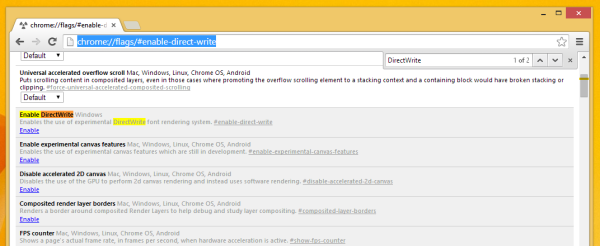
- پر کلک کریں فعال آپشن کے تحت لنک کریں۔
- گوگل کروم کو دوبارہ شروع کریں۔ آپ دوبارہ لانچ کا بٹن استعمال کرسکتے ہیں جو آپ کے قابل پر کلک کرنے کے بعد براؤزر کے نیچے ظاہر ہوتا ہے۔
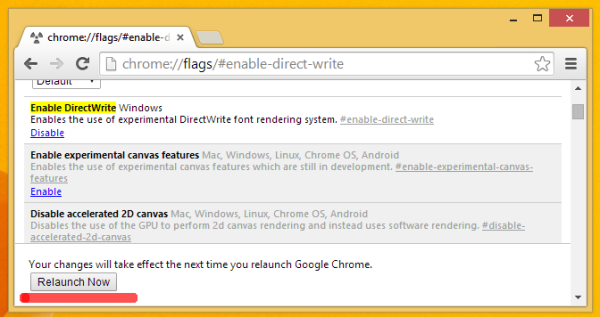
یہی ہے. اب آپ کے فونٹ ہموار ہوں۔ ذیل کی مثال میں ، سوالیہ نشان پر یہ سب سے زیادہ قابل توجہ ہے:

[ذریعے لانگ زینگ ]

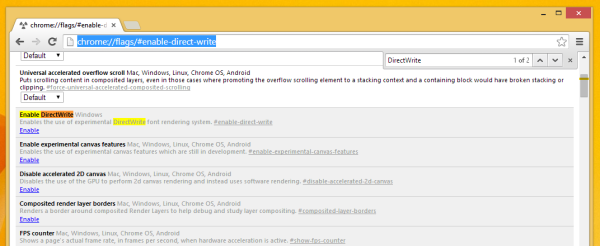
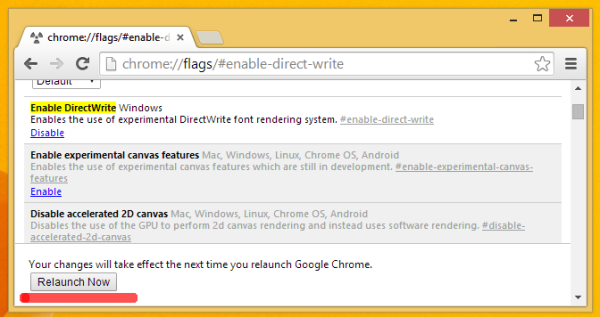





![Netflix کے لیے بہترین VPN اختیارات [مئی 2021]](https://www.macspots.com/img/services/47/best-vpn-options.jpg)


